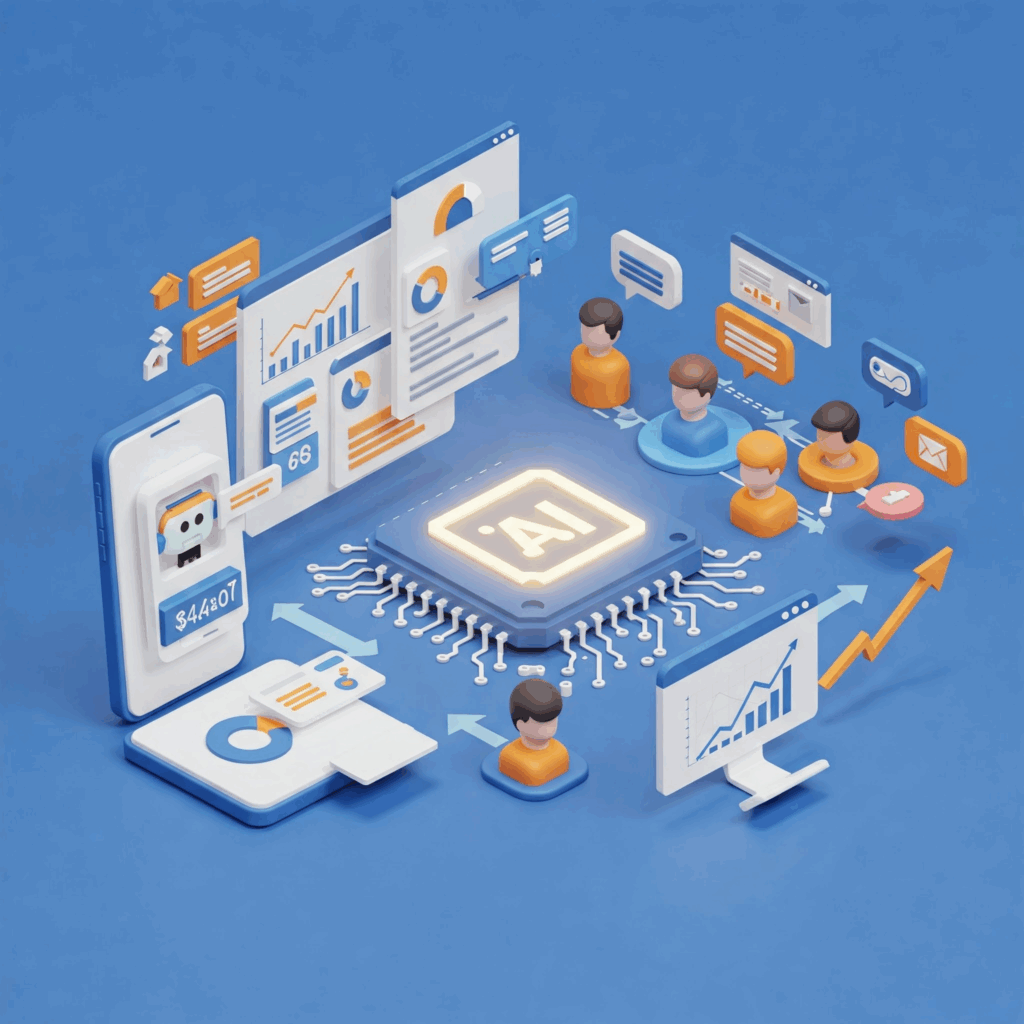Mật khẩu ứng dụng Gmail là gì?
Mật khẩu ứng dụng Gmail là một mật mã gồm 16 chữ số cung cấp cho ứng dụng hoặc thiết bị quyền truy cập Tài khoản Google của bạn. Với mỗi mật khẩu ứng dụng bạn chỉ được dùng cho 1 ứng dụng, không thể dùng cho ứng dụng thứ 2. Vì thế bạn không cần nhớ mật khẩu ứng dụng.
Tại sao chúng ta phải tạo mật khẩu ứng dụng Gmail ?
Tạo mật khẩu này giúp hệ thống có thể kết nối tới các ứng dụng hoặc thiết bị khác có yêu cầu quyền truy cập mà không sợ bị mất tài khoản Gmail do không bị lộ mật khẩu thật của mình. Đồng thời tạo mật khẩu ứng dụng giúp chúng ta tích hợp email vào website nhanh chóng hơn.
Lý do thứ 2 là gửi mail bảo mật và vào được Inbox hơn do được xác thực quyền truy cập.
Làm thế nào để tạo mật khẩu ứng dụng cho Gmail
Để tạo được mật khẩu ứng dụng cho Gmail bạn cần tạo xác minh 2 bước cho Gmail trước (Xác mình qua số điện thoại). Tiếp theo hãy chắc chắn rằng mình đang sở hữu 1 tài khoản Gmail và đang đăng nhập Gmail đó.
Cách bật xác minh 2 bước cho Gmail
Nếu bạn nào bật xác minh 2 bước rồi có thể bỏ qua phần này (Để sang tiếp phần sau: Cách tạo mật khẩu ứng dụng gmail).
1. Vào đường dẫn sau: https://myaccount.google.com/security (Khi đã và đang đăng nhập Gmail nhé)
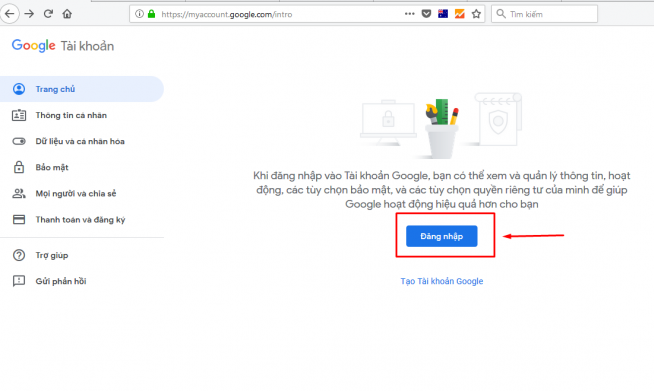
2. Kéo chuột xuống 1 chút sẽ thấy như hình. Click vào Xác minh 2 bước
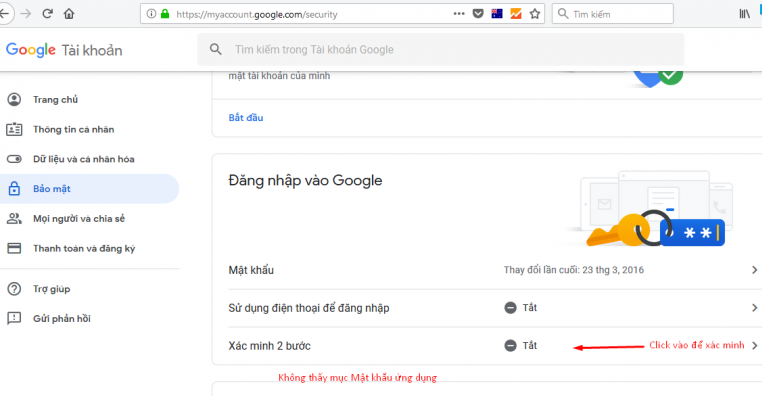
=> Bật xác minh 2 bước Gmail
3. Ấn vào Bắt đầu tại cửa sổ tiếp theo
4. Nhập mật khẩu để đăng nhập lại tại của sổ tiếp theo
5. Tiếp theo hãy nhập số điện thoại và ấn Tiếp theo
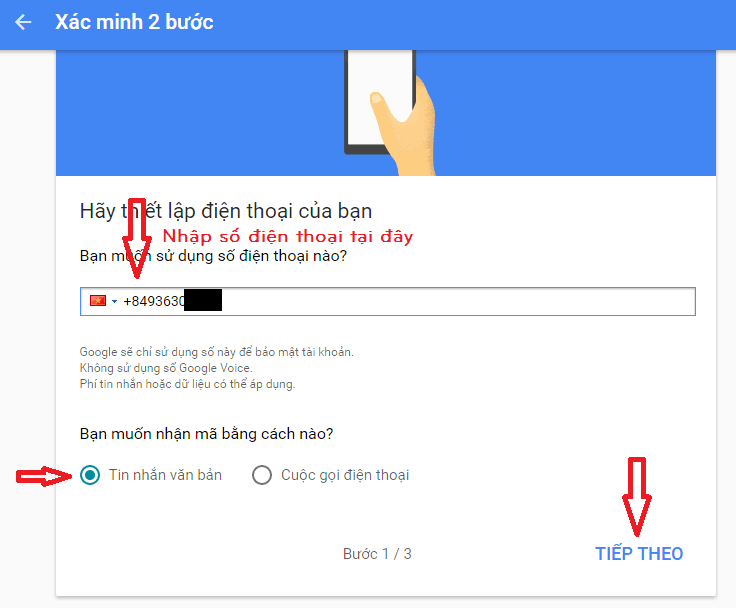
6. Chờ mã xác nhận tới điện thoại, Sau đó hãy nhập mã xác nhận mà Google gửi tới rồi ấn tiếp theo
7. Cuối cùng hãy ấn Bật tại cửa sổ tiếp theo là bạn đã bật được Xác mình 2 bước rồi nhé
Cách tạo mật khẩu ứng dụng Gmail
Sau khi bạn đã bật xác mình 2 bước thì tiếp theo hãy
Bước 1: Truy cập đường dẫn https://myaccount.google.com/security tại đây bạn cũng kéo xuống và sẽ thấy mục Mật khẩu ứng dụng -> Hãy click vào đó để bắt đầu tạo mật khẩu ứng dụng. Khi click vào đây bạn cần nhập mật khẩu và điền mã xác nhận để đăng nhập lại lần nữa nhé.
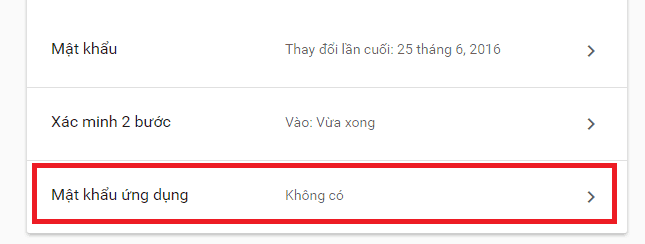
Bước 2: Cửa sổ tiếp theo là chọn Ứng dụng. Tại mục này bạn hãy chọn Khác(Tên tùy chỉnh)
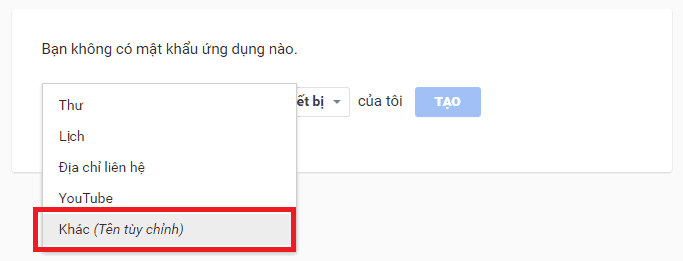
Bước 3: Sau khi chọn Khác (Tên tùy chỉnh) sẽ hiện ra 1 box để nhập tên. Bạn hãy nhập tên để gợi nhớ cho bạn biết pass này được dùng cho mục đích gì. Sau khi nhập xong tên hay ấn Tạo
4. Vậy là bạn đã có mật khẩu ứng dụng tại của sổ tiếp theo. Hãy dùng mật khẩu này để đăng nhập vào các ứng dụng và thiết bị của bạn
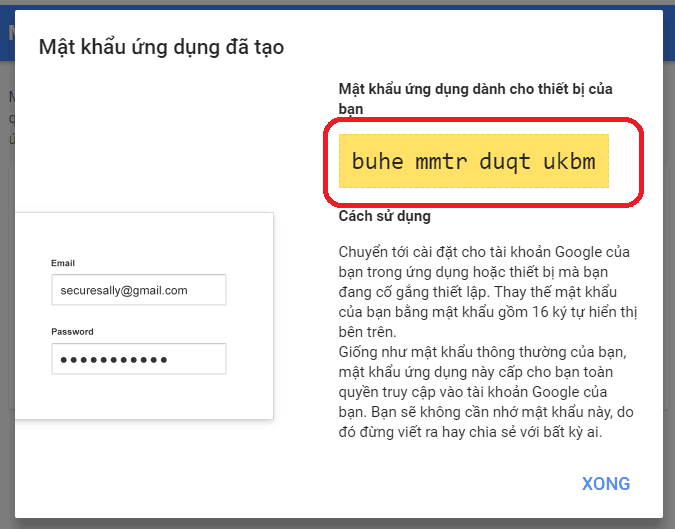
Vậy là bạn đã tạo thành công! Tuy nhiên Gmail chỉ cho gửi tối đa 500 emails/ngày, nếu bạn cần gói SMTP lớn hơn, hãy liên hệ với HTECOM để sử dụng SMTP và giải pháp email marketing Sendy với chi phí chỉ từ 40đ/email bạn nhé.
Tin liên quan
- Ứng dụng dành cho gia đình thời 4.0 Super Family
Ứng dụng dành cho gia đình hiện nay có rất nhiều nhưng chủ yếu do các công ty phần mềm…
- Thống kê ứng dụng nhắn tin 2021 theo doanh thu và sử dụng
Hơn ba tỷ người đã sử dụng các ứng dụng nhắn tin (messaging) vào năm 2021, khiến chúng trở thành…
- Kiểm soát trẻ trên internet bằng ứng dụng nào?
Ứng dụng kiểm soát trẻ em sử dụng Internet an toàn và hiệu quả luôn là từ khóa được quan…
- Dấu hiệu nhận biết ứng dụng lừa đảo
Các ứng dụng không có sẵn trong "kho", yêu cầu nạp tiền thủ công, lôi kéo người dùng kiểu đa…
- Các ứng dụng trí tuệ nhân tạo (AI) trong giáo dục
Ứng dụng trí tuệ nhân tạo (AI) trong lĩnh vực giáo dục là sự kết hợp giữa AI và hệ…